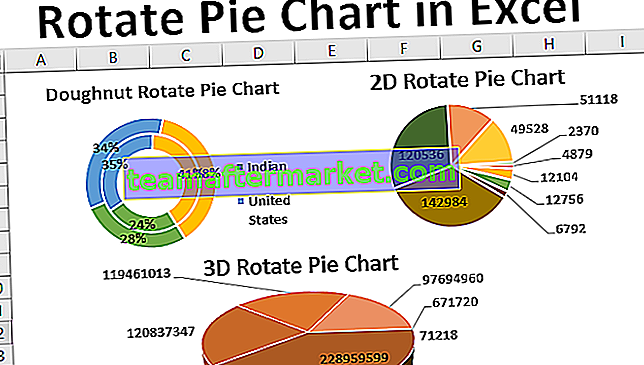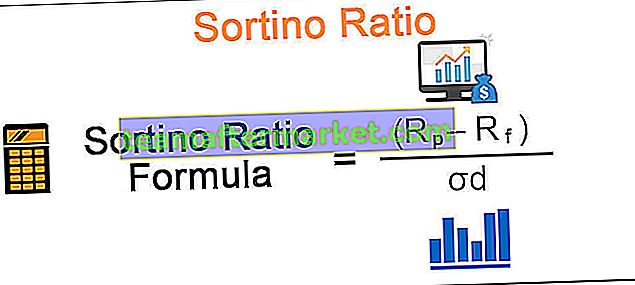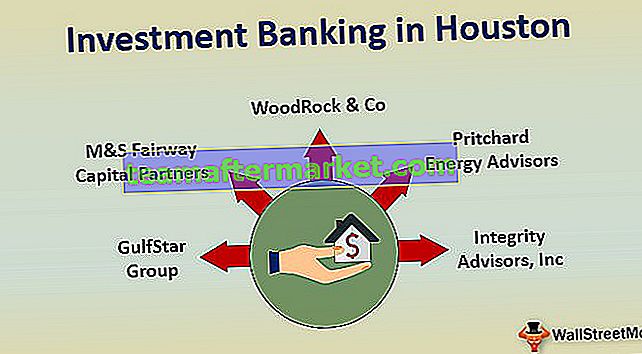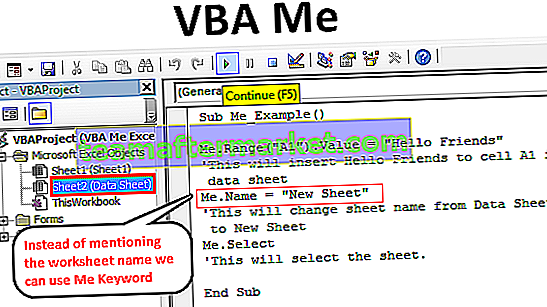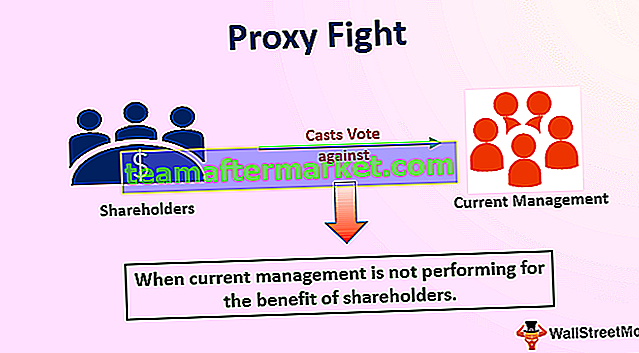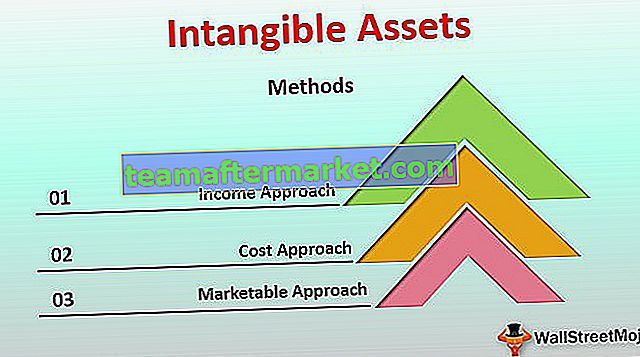Wie finde ich die maximale Anzahl von Zeilen in Excel?
Ein Beispiel finden Sie in der folgenden Arbeitsblattvorschau.

Ab sofort ist die aktive Zelle eine A1-Zelle, um zur letzten Zeile dieser Spalte zu gelangen. Drücken Sie einfach die Tastenkombination „Strg + Abwärtspfeil“ , um zur letzten Zeile in der ausgewählten Zellenspalte zu gelangen.


Eine Sache, die Sie über diese Verknüpfung wissen müssen, ist, dass Sie ohne Zellbruch zur zuletzt verwendeten Zelle gelangen.
Ein Beispiel finden Sie in der folgenden Datenvorschau.

In diesem Fall haben wir eine Art von Daten in den ersten 6 Zeilen von Spalte 1 und die aktive Zelle ist eine A1-Zelle. Wenn Sie Strg + Abwärtspfeil drücken, gelangen Sie zur zuletzt verwendeten Zelle und nicht zur letzten Zeile des Arbeitsblatts.

Diese Tastenkombination wechselt zur zuletzt verwendeten Zelle ohne Zellbrüche. Ein Beispiel finden Sie in der folgenden Datenvorschau.

Nach den ersten 6 Zeilen haben wir einen Zeilenumbruch von einer Zeile und nach diesem Zellenumbruch haben wir Daten in weiteren 6 Zeilen. Zuerst drücke ich die Tastenkombination Strg + Abwärtspfeil und komme zur zuletzt verwendeten Zeile vor dem Zellenbruch, dh zur 6. Zeile.

Jetzt drücke ich wieder die Tastenkombination Strg + Abwärtspfeil und sehe, wohin es gehen wird.

Beim erneuten Drücken der Tastenkombination wurde zur nächsten verwendeten Zelle gesprungen, nicht zum Ende der zuletzt verwendeten Zelle. Drücken Sie nun Strg + Abwärtspfeil und Sie gelangen zu einer anderen zuletzt verwendeten Zeile, dh der 13. Zeile.

Wenn Sie nun Strg + Abwärtspfeil drücken, gelangen Sie zur letzten Zeile des Arbeitsblatts. So geht es mit Excel zur maximalen Anzahl von Zeilen.
Beschränken Sie die Benutzeraktion auf eine bestimmte Anzahl von Zeilen in Excel
Oft möchten wir nicht, dass Benutzer alle Zeilen verwenden, sondern dass sie mit einem bestimmten Bereich von Zellen oder Zeilen arbeiten. Dies kann mithilfe mehrerer Methoden erfolgen. Nachfolgend sind die Methoden aufgeführt, mit denen Benutzeraktionen auf bestimmte Zeilen beschränkt werden können.
Verwenden der Hide-Methode
Wenn Sie beispielsweise einem Benutzer erlauben möchten, mit den ersten zehn Zeilen der Daten zu arbeiten, können wir die verbleibenden Zeilen mit Ausnahme der ersten 10 Zeilen ausblenden.
- Um sich ab der 11. Reihe auszublenden, wählen Sie alle Reihen bis zur 10.48.576 Reihe aus.

- Klicken Sie nun mit der rechten Maustaste auf die Zeilenüberschrift und wählen Sie die Option „Ausblenden“.

- Dadurch werden alle ausgewählten Zeilen ausgeblendet und der Benutzer kann nur 10 Zeilen sehen.

Wenn Sie die manuelle Methode zum Klicken und Ausblenden nicht befolgen möchten, können Sie Zeilen mit Tastenkombinationen ausblenden.
Nachdem Sie eine Anzahl von auszublendenden Zeilen ausgewählt haben, drücken Sie einfach die Tastenkombination „Strg + 9“. (Nummer 9 sollte von der Tastaturnummer stammen, nicht vom Nummernblock der Tastatur). Die Zeilen werden einfach ausgeblendet.
Auf diese Weise können wir die Aktion von Benutzern mit bestimmten Arbeitsblättern einschränken.
Dinge, an die man sich erinnern sollte
- Die Excel 2003-Version enthält nur 65536 Zeilen.
- Ab der Excel 2007-Version haben wir mehr als 1 Million Zeilen.
- Wenn Sie alle Zeilen verwenden möchten, sollte Ihr Computer mit einem versierten Prozessor ausgestattet sein und die RAM-Kapazität sollte nicht weniger als 8 GB betragen.